Maison >Problème commun >Comment définir 5 secondes pour le mode de changement de film ppt
Comment définir 5 secondes pour le mode de changement de film ppt
- hzcoriginal
- 2020-06-08 10:32:1426317parcourir
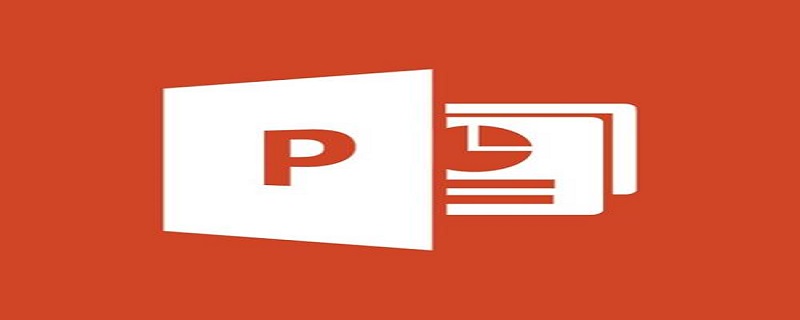
1. Tout d'abord, double-cliquez sur le raccourci ppt dans la liste de démarrage du programme ou directement sur le bureau, chargez l'application ppt, en état d'édition, et remplissez votre texte ppt et contenu de l'image.
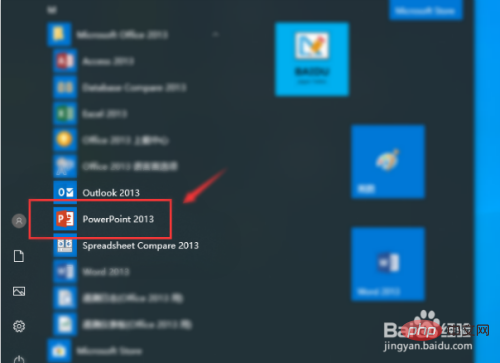
2. Cliquez ensuite sur le bouton de menu "Changer" en haut.
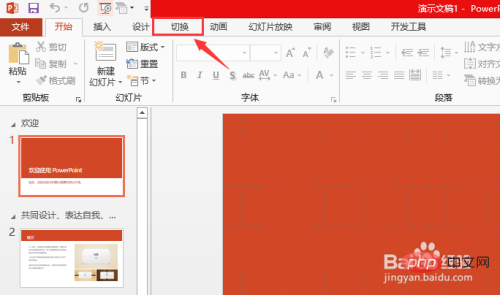
3. Par défaut, « Définir l'heure de changement automatique du film » est désactivé, nous devons le vérifier et l'activer.
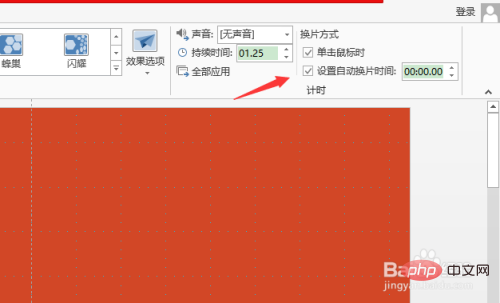
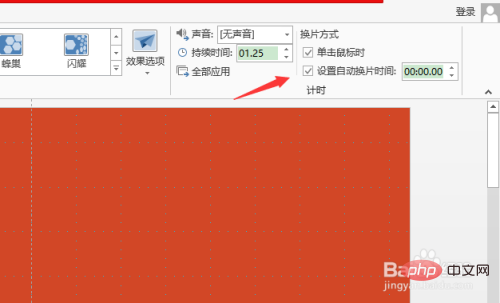
4. Lorsque nous devons définir un temps de changement de film de 5 secondes, nous pouvons appuyer et maintenir les flèches haut et bas. le côté droit du réglage de l’heure.
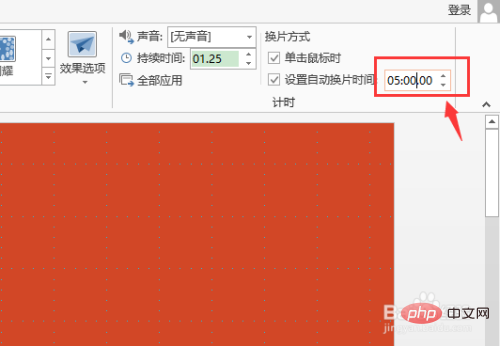
5. Nous pouvons également sélectionner directement le nombre dans la zone de temps et saisir manuellement le chiffre 5 pour le changer. La première unité ici est la seconde !
Ce qui précède est le contenu détaillé de. pour plus d'informations, suivez d'autres articles connexes sur le site Web de PHP en chinois!


